详情介绍

Convert Word to Video 4dots 能够将文字转换为视频,用户可以对文字转换的过程添加特效,并且为自己的视频添加背景音乐,从而制作出好看的视频,软件操作简单,用户只需要将文档拖入软件中点击开始即可进行转换操作,支持多种格式。
软件说明
Convert Word to Video 4dots有大量不同的输出格式和输出配置文件,包括Android、Iphone、Ipod、PSP、XBOX、H265、MP4、AVI、Xvid、DVD e.t.c的配置文件。应用程序支持拖放动作,非常容易使用。您可以指定页码范围会被转换成视频,还会添加将使用的图像过渡效果的例外以及每页在屏幕上停留的时间。例如,您可以指定第一页将有一个特殊的图像过渡效果,并将在屏幕上停留更长时间。您还可以添加word演示文稿的文件夹,还可以导入word文档的列表文件。该应用程序还多语言并被翻译成39种不同的语言。
软件功能
将文字转换为视频
18种不同的图像过渡效果
添加背景音乐
将文档转换为视频,将文档转换为视频
支持拖放
添加Office文档的整个文件夹
导入文档列表文件
多语言并被翻译成39种不同的语言
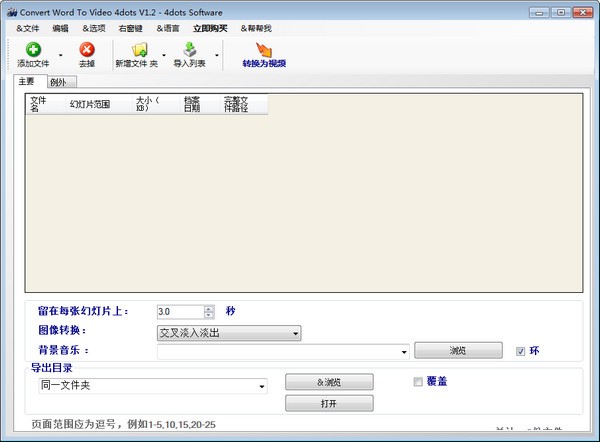
使用方法
如何指定要将word转换为视频的文档
要指定要从docx转换为视频的Word演示文稿:
按下主屏幕上的“添加音频”按钮,然后选择要添加的Word文件。您也可以按“添加文件夹”按钮来添加特定文件夹的全部内容。
您还可以拖放带有Word文件的办公室文件或文件夹来添加它们。
要从列表中删除Word文件,请在网格上选择它,然后按“删除”按钮。要清除列表中的所有办公室文件,请按“清除”按钮。
如何导入Word文件列表
要导入Word文件列表,请按工具栏上的“导入列表”按钮。
列表文件的每一行都应该有一个Word文件路径。
如何指定Word页码范围
您还可以在网格中为每个word文档指定要转换的word页码范围,例如1-5,10-12 e.t.c .
生成视频的选项
您还可以指定将使用的图像过渡效果,例如交叉渐变、幕帘等。
此外,您还可以指定每页在屏幕上停留的时间。
此外,您可以按“浏览按钮”为视频指定背景音乐。
如果您选中“循环”复选框,则背景音乐将循环播放,如果视频比音乐时长长,背景音乐将继续播放。
如何指定异常
您还可以为将要使用的图像过渡效果以及页面在屏幕上停留的时间指定例外情况。
选择单词文件,然后按下第二个标签“例外”。
然后按下“获取页面”按钮,等待应用程序提取图像页面。
然后,您可以在每页的组合框中指定将使用的特定图像过渡效果,以及特定页面将在屏幕上停留多长时间。
将文字转换为视频的最后一步
最后,为视频指定输出文件夹后,按下“转换为视频”按钮,等待应用程序完成其工作。
最后,输出文件夹将在窗口资源管理器中打开。
如何更改用户界面语言
当应用程序第一次启动时,它会询问您所需的用户界面语言。
您也可以从“语言”菜单中更改用户界面语言。
以上就是小编为大家带来的Convert Word to Video 4dots下载,想要了解更多实用工具类软件就请多多关注软件站吧~

注意事项:
本站所有关于【Convert Word to Video 4dots v1.3】的资源均是网友上传、开发商投稿、网络采集而来,本站不对任何资源负法律责任,所有资源请在下载后24小时内删除。
如侵犯了您的版权、商标等,请立刻联系我们并具体说明情况后,本站将尽快处理删除。










